提取视频中的音频信息:mp4提取音频,3招轻松完成
我们经常会遇到需要从MP4视频文件中提取音频的情况。这种需求可能源于多种原因,比如想要将视频中的背景音乐或对话单独保存下来,以便在其他场合使用或者想要从教学视频中分离出语音讲解内容以此来方便自己学习等等。为了满足mp4提取音频这一需求,小编将在下文分享3种高效提取MP4音频的方法,希望能够帮助您轻松提取MP4中的音频。

视频提取音频方法一:录音
小编首先要介绍的mp4提取音频的方法是大家接触得比较多的录音,我们只要播放MP4视频,然后使用电脑或者手机上的录音软件将视频中的音频录下来即可。但这个方法容易受到杂音影响,而且如果视频时长比较长的话,录音比较耗费时间。

视频提取音频方法二:使用视频转换音频格式软件
接下来小编要重点介绍的方法是:使用能够将视频转换成音频格式的专业软件进行mp4提取音频。而数据蛙视频转换器就是这些专业软件其中的一优秀式转换器,它不仅支持多种视频格式的转换,还具备强大的音频提取功能。与其他方法相比,数据蛙视频转换器具有以下优势:
- (1)转换效率高:采用了高效的转换算法,能够在短时间内完成音频提取,而且批量上传文件进行转换,大大提高效率。
- (2)输出质量高:在提取音频时能够保持原始音频的质量,不会出现音质损失或变形的情况。
- (3)操作简便:操作界面简洁明了,用户只需要进行简单的几步操作即可完成音频提取。
以下是使用数据蛙视频转换器提取MP4视频中的音频的简要操作步骤:
第一步:进入官方网站下载并安装数据蛙视频转换器。打开软件,点击左上角的【添加文件】钮上传MP4视频文件(可批量上传)。

第二步:可以点击左下角【输出格式】旁边的长框选择统一的输出格式,也可以点击视频对应的右侧绿色图标单独设置输出格式。
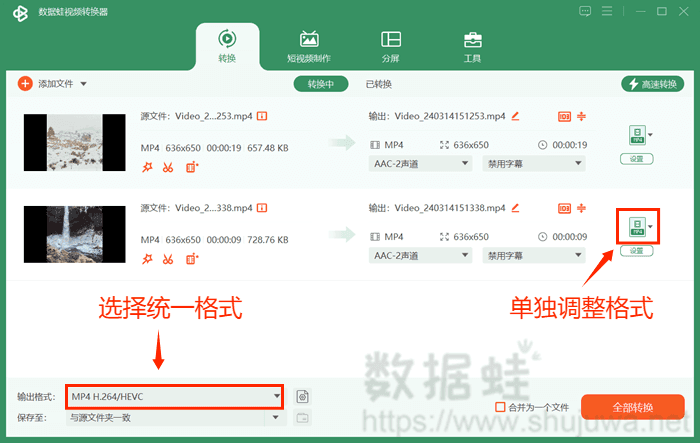
第三步:进入格式选择界面后,点击【音频】按钮,在左侧的格式选择栏中选择自己需要的音频格式。还可以点击右侧的小齿轮按钮进行比特率等参数设置。
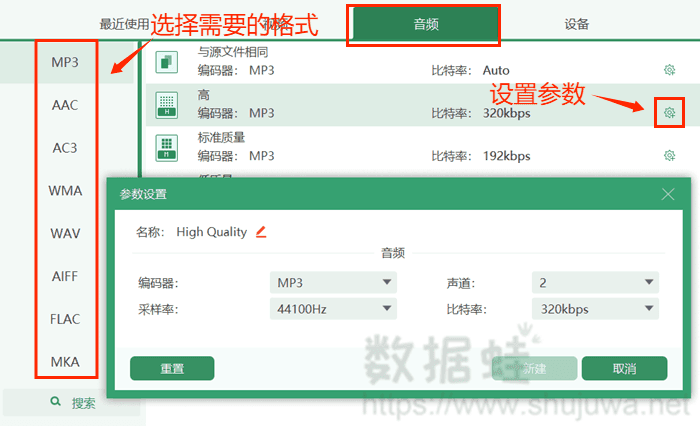
第四步:完成所有设置之后,点击【全部转换】按钮开始将视频转换成音频。
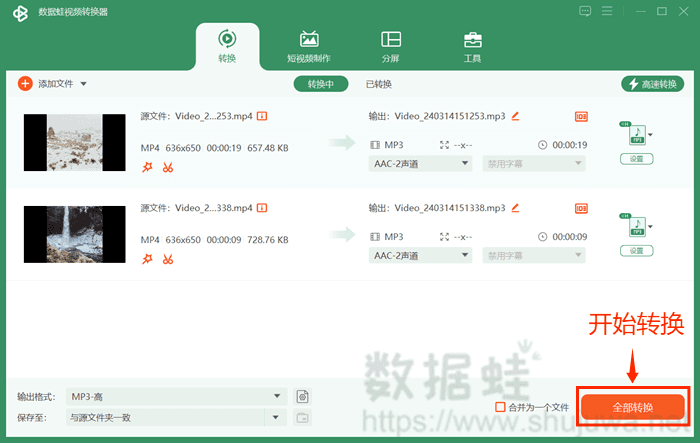
视频提取音频方法三:使用在线转换工具
我们还可以利用在线转换工具对视频进行音频提取。这些工具无须下载安装,但这种方法的转换会受到网速和文件大小的限制,只适合临时转换以及小型视频文件的音频提取。下面是小编了解的一款mp4提取音频网站Aconvert的简要使用教程:
第一步:用浏览器搜索并进入Aconvert网站。
第二步:点击首页左侧【音频】按钮,选择能其他格式文件转换成频的能。
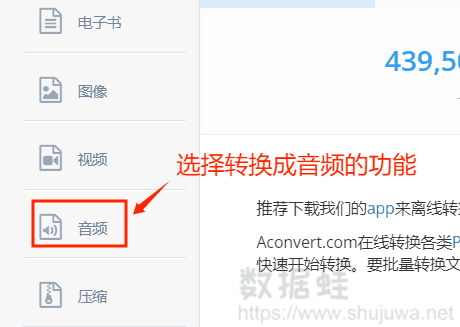
第三步:点击【选择文件】上传视频文件,然后选择自己需要的目标音频格式。
第四步:点击【开始转换】按钮开始提取视频中的音频。完成转换之后,点击【下载】按钮将文件下载到电脑上。
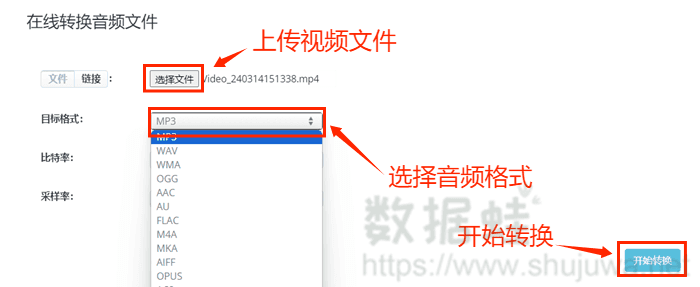
综上所述,无论是录音、使用数据蛙视频转换器还是使用在线转换工具,我们都可以完成mp4提取音频的操作。然而,考虑到转换速度、输出质量和操作简便性等各因素,数据蛙视频转换器无是一个常实用的的选择。希望本文的介绍能够帮助您轻松地从MP4视频中提取出音频。

